Mit folgendem Guide wird Ihnen erklärt, wie Sie auf Ihrem Cloud Server manuell ein Backup erstellen und worauf Sie bei der Erstellung achten müssen.
Backups sollten im besten Fall mit dem RDP Admin aus dem Kundencenter erstellt werden.
Zuerst verbinden Sie sich per Remotedesktop bzw. Cloud Desktop auf den Server. Nun öffnen Sie das SQL Server Management Studio (SSMS) und stellen eine Verbindung zur Datenbank mit den SQL-Zugangsdaten aus unserem Kundencenter her. Falls Sie hierbei den Fehler „Der Zielprinzipalname ist falsch“ erhalten, folgen Sie bitte dieser Anleitung: SSMS Login Fehler: „Der Zielprinzipalname ist falsch“
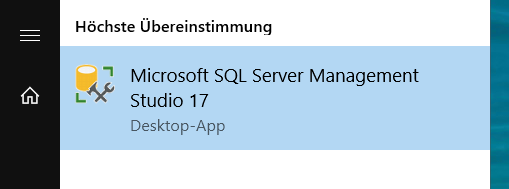
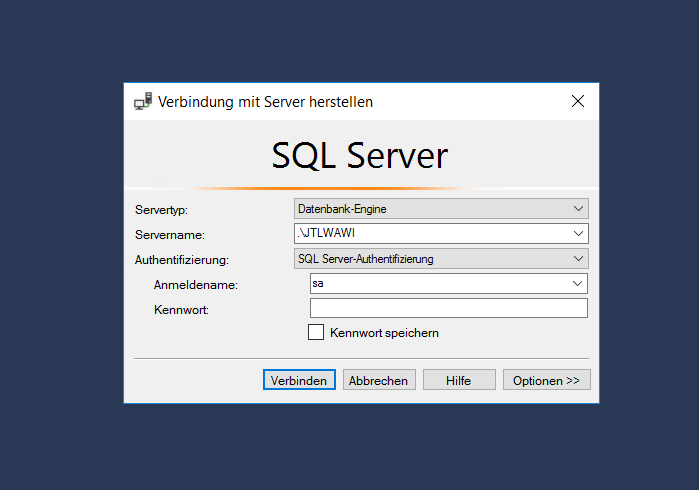
Anschließend klappen Sie den Ordner „Datenbanken“ auf. Sie sollten nun sämtliche angelegte Mandanten sehen können. Im Normalfall befindet sich nur die Datenbank „eazybusiness“ in diesem Verzeichnis. Nun führen Sie auf die gewünschte Datenbank einen Rechtsklick durch und wählen unter dem Bereich „Tasks“ die Option „Sichern…“ aus.
Folgendes Fenster sollte sich nun öffnen.
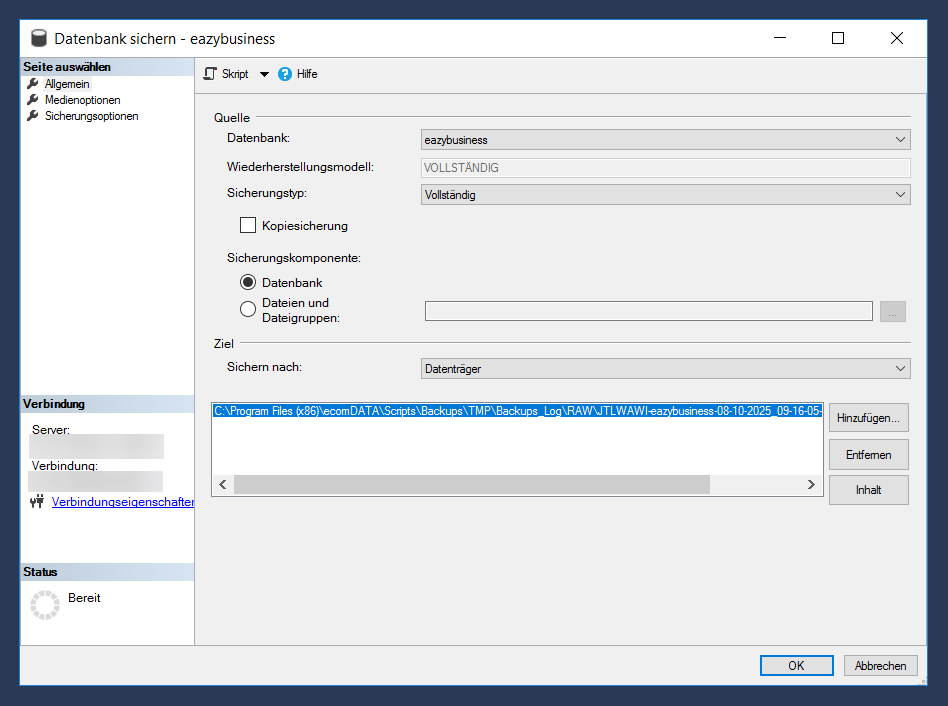
In diesem Fenster müssten für eine erfolgreiche Sicherung noch ein paar Einstellungen getätigt werden:

1.1 Kopie-Sicherung
Diese Checkbox muss man bei einem manuellen Backup auswählen, da ansonsten unser automatischer Backupzyklus unterbrochen wird.
1.2 Ziel
Der bereits im Feld eingetragene Pfad führt zu einem Ordner unseres Backupzykluses. Sobald in diesem Ordner ein Backup landet, wird dieses automatisch komprimiert und auf den BackupFTP-Server hochgeladen. Daher sollte dieser Pfad entfernt und ein eigener Pfad ausgewählt werden.
Wir empfehlen die Backupdatei mit der Endung „.bak“ zu versehen. Überprüfen Sie vor der Erstellung des Backups, dass im ausgewählten Backuppfad nicht bereits eine Backupdatei mit demselben Namen vorhanden ist, da diese ansonsten überschrieben wird.
1.3 Medienoptionen
Unter diesem Reiter müssten noch folgende Einstellungen getroffen werden:
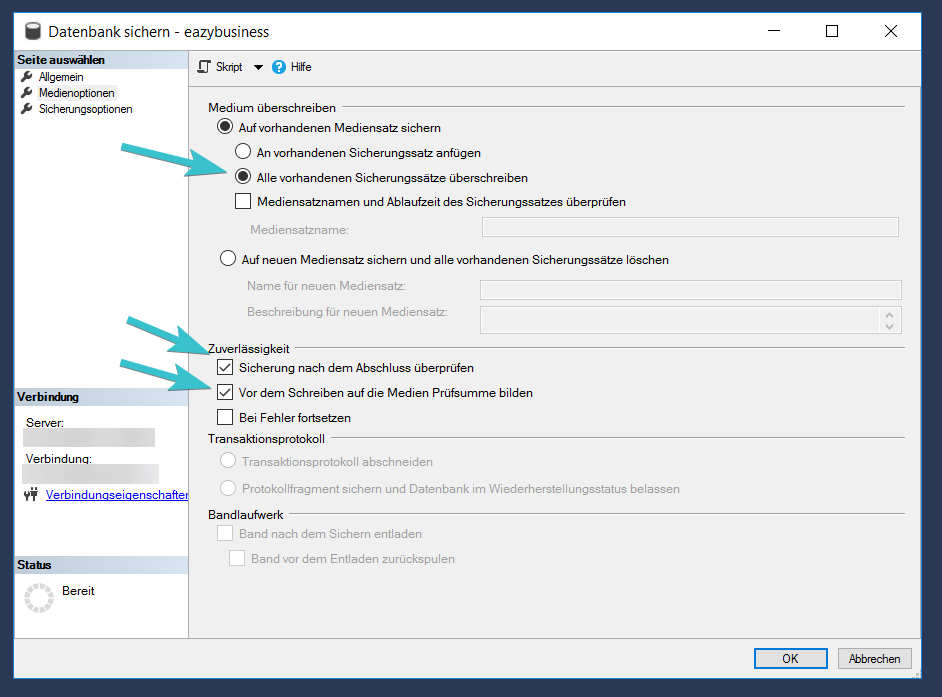
Nun sind sämtliche Vorbereitungen abgeschlossen und Sie können die Sicherung nun mit dem „OK“ Button beginnen. Falls Sie eine Fehlermeldung erhalten, prüfen Sie bitte, ob auf dem Server genügend Speicherplatz für das Backup zur Verfügung steht. Sollte genügend Speicherplatz vorhanden sein, aber Sie erhalten dennoch eine Fehlermeldung, kontaktieren Sie uns bitte direkt über unser Ticketsystem.